Blog
Cómo crear un cuadro de diálogo emergente en el panel de control
Hay situaciones en las que tiene un botón en un panel que ejecutará un proceso como una regla comercial. Es posible que le soliciten que introduzca un "¿Está seguro?" tipo de funcionalidad, dando la usuario la posibilidad de reevaluar su elección, ¿sí o no? En caso afirmativo, la regla comercial se ejecutará; en caso contrario, la regla comercial no se ejecutará y podrá volver al panel principal. Esto es útil para ayudar. elimine la acción no intencionada de los usuarios que hacen clic por error en un botón que ejecuta una regla comercial que no desea ejecutar por error. De vez en cuando, todo el mundo hace clic en algo por error. Este ayudará a mitigar los efectos de ese error. Esto es posible usando cuadros de diálogo.
Paso 1: cree su panel con un botón. Este es el botón en el que el usuario haría clic para iniciar el proceso, como ejecutar una regla comercial.
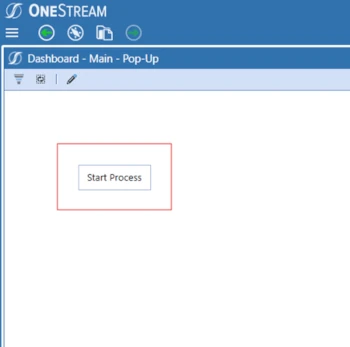
Paso 2: establezca la Acción de interfaz de usuario/Acción de interfaz de usuario cambiada de selección en la acción que desea que suceda. En este ejemplo lo configuré en "Abrir cuadro de diálogo sin botones y actualizar" y Seleccioné el panel para actualizar después de que el usuario haya elegido sí o no.
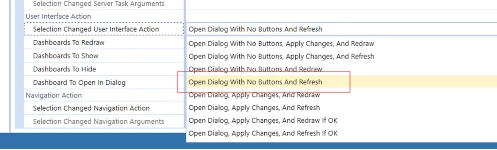

Paso 3: cree otro panel que será su cuadro de diálogo. Tenga en cuenta que configuro el alto y el ancho del cuadro de diálogo en el Formato de visualización.

Paso 4: cree 2 botones que serán sus botones Sí/No en el cuadro de diálogo. Adjunte la acción que desea que ocurra cuando el usuario haga clic en estos botones. Para el botón No, he configurado la interfaz de usuario. Acción/Selección Se cambió la acción de la interfaz de usuario a "Cerrar diálogo".
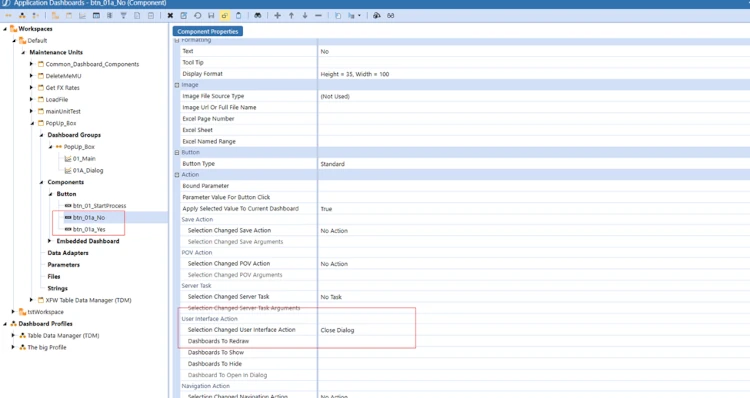
Para el botón Sí, lo configuré en Cerrar cuadro de diálogo y configuré el botón para activar una regla comercial.
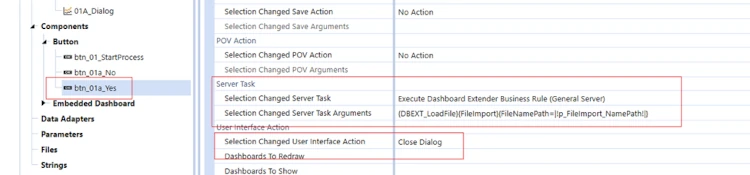
Paso 5: agregue los 2 botones al Panel que será el cuadro de diálogo

¡Ahora abre el Panel principal! Cuando un usuario hace clic en el "Botón Iniciar proceso", aparecerá el cuadro de diálogo que le dará la opción de seleccionar Sí o No, lo que ejecutará la regla comercial o no. ¡5 sencillos pasos para un cuadro de diálogo!

Contact MindStream Analytics
¿Quiere obtener más información sobre Extensible Dimensions y el software OneStream? Los consultores de MindStream Analytics están aquí para ayudarlo a llevar sus consolidaciones e informes al siguiente nivel.
Socio destacado
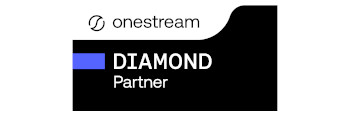
OneStream CPM
OneStream se alinea con las necesidades de su negocio y cambia mas rapida y facilmente que cualquier otro producto al ofrecer una plataforma y un modelo para todas las soluciones financieras de CPM. OneStream emplea guiado Flujos de trabajo, validaciones y mapeo flexible para brindar confianza en la calidad de los datos para todas las recopilaciones y analisis al tiempo que se reduce el riesgo a lo largo de todo el proceso financiero auditable.
